Proč byste měli používat natívné rozlišení vašeho monitoru

Pravděpodobně jste slyšeli, že je důležité používat nativní rozlišení vašeho displeje - za předpokladu, že používáte LCD plochý monitor namísto starého CRT monitor. Při použití LCD displeje s nižším rozlišením dojde k nižší kvalitě obrazu.
Windows obecně standardně nastaví nativní rozlišení vašeho monitoru, ale mnoho počítačových her bude často nastaveno na nižší rozlišení.
Image Credit: Kevin Collins on Flickr
Účinky použití nenulového rozlišení
Pokud používáte LCD monitor, můžete vidět efekty použití nepůvodního rozlišení. Klepněte pravým tlačítkem myši na plochu a vyberte rozlišení obrazovky. Z zobrazeného okna klikněte na políčko Rozlišení a vyberte jiné rozlišení než doporučené pro váš monitor (toto je nativní rozlišení vašeho monitoru).
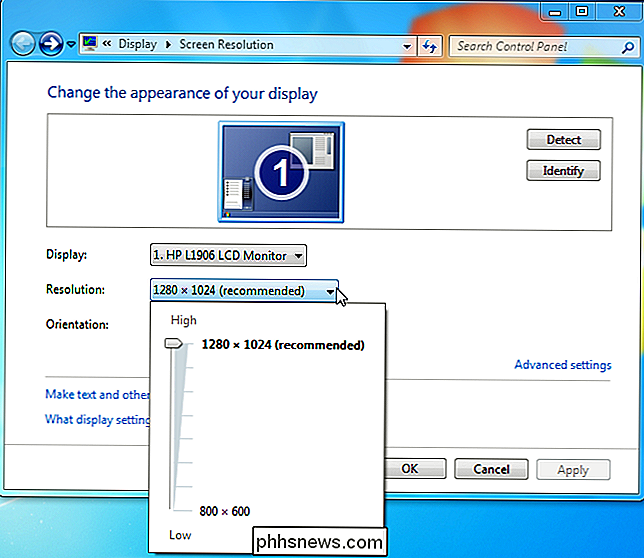
Po výběru nižšího rozlišení uvidíte jeho výsledky. Písma a obrázky budou rozmazané a vše bude obecně vypadat méně kvalitní a méně ostré. To je velmi odlišné od toho, jak funguje monitor CRT (katodové trubice). Při použití starého CRT monitoru by při nižší úrovni rozlišení nebylo vidět horší kvalitu obrazu.
LCD vs. CRT
V CRT elektronová pistole střílí proud elektronů, který je filtrován, aby se stal obrazem, který se zobrazí na obrazovce. Přesné podrobnosti o tom, jak fungují monitory CRT, jsou mimo rozsah tohoto článku, ale důležitým bodem je, že monitor CRT může zobrazovat obraz v libovolném rozlišení na maximálním rozlišení nebo pod jeho rozlišením. Když je signál odeslán na 800 × 600 monitor, produkuje obraz 800 × 600, který zabírá celou plochu obrazovky.

Image Credit: Johannes Freund na Flickr
Na rozdíl od CRT monitoru, moderní LCD zobrazení obsahuje určitý počet jednotlivých pixelů. Přemýšlejte o každém pixelu jako o malém světle, které může být jedním z několika barev (ve skutečnosti vytváří barvu kombinací svých červených, zelených a modrých prvků). Obraz na obrazovce je vytvořen z kombinace těchto pixelů. Počet pixelů na LCD displeji má za následek jeho nativní rozlišení - například laptop s rozlišením 1366 × 768 má 1366 × 768 pixelů.

Image Credit: Ryan Tir na Flickr
Když běží LCD monitor nativní rozlišení - 1366 × 768 ve výše uvedeném příkladu - každý pixel na LCD displeji odpovídá pixelu na obrázku odeslaném grafickou kartou počítače.
Co se stane, když používáte non-nativní rozlišení
Nyní si představte, že grafická karta vašeho počítače pošle obraz 800 × 600 na LCD displej 1366 × 768 - uvidíte, že obrázek 800 × 600 nerovnoměrně odpovídá počtu pixelů na displeji LCD. Chcete-li vytvořit snímek menší, než je jeho přirozené rozlišení, displej by stále používal 1366 × 768 pixelů - takže displej musí interpolovat (měřítko), aby byl obraz větší a vyplnil obrazovku. V tomto příkladu jsou poměry stran (4: 3 pro rozlišení 800 × 600 a 16: 9 pro formát 1366 × 768) odlišné, takže obraz bude nejen zvětšen, obraz bude zkreslený.
Toto je podobné zvětšení obrazu v programu pro úpravu obrázků - ztratíte jasnost a pokud je obrázek jiný poměr stran, objeví se zde zkreslení. Například zde jsem vzal screenshot z How-To Geek na 800 × 600 a zvětšil jej na 1366 × 768 (pak jsem jej zmenšil, zachovával poměr stran, takže by se tento článek hodil.) Jak vidíte, obraz je rozmazaný a zvětšený a zkreslený. To je to, co váš LCD dělá, když používáte rozlišení, které není přirozené.
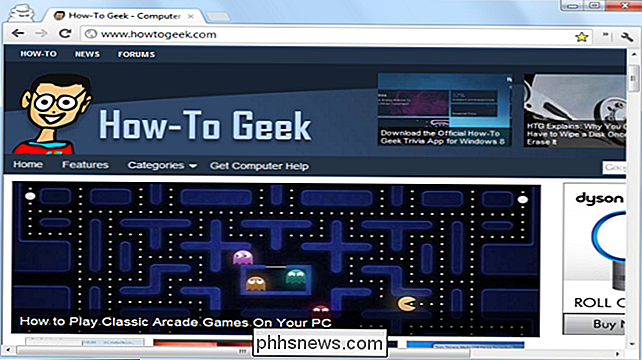
Při přehrávání her na LCD displeji je třeba mít na paměti, že použití vašeho nativního rozlišení je důležité pro kvalitu grafiky - ačkoli ostatní nastavení mohou být důležitější,
Chcete-li, aby písma a další prvky na obrazovce byly větší a jednodušší, měli byste zkusit upravit velikost prvků ve vašem operačním systému spíše než měnit rozlišení monitoru. >

Jak zapnout starý Smartphone do Dash Cam pro vaše auto
Není pochyb o tom, že v automobilu může být opravdu užitečná kamera - nejen pro záznam meteorů a leteckých automobilů, ale více praktických událostí, jako jsou kolize a agresivní řízení. Ale místo toho, abyste si je koupili, stačí použít zařízení, které již máte, a volně dostupnou aplikaci. Všichni mají pravděpodobně starý smartphone, který je v zásuvce na stole.

Jak najít a změnit adresu MAC na OS X
Každá síťová karta v počítači má vestavěnou adresu MAC (Media Access Control), kterou lze použít k identifikaci počítače . To je obvykle v pořádku, ale je možné jej nativní v OS X. SOUVISEJÍCÍ: Co přesně je MAC adresa používána? Pokud používáte systém Windows nebo Linux, můžete změnit adresu MAC snadno na těchto platformách, ačkoli bychom měli vzít na vědomí, že to je více pokročilé téma a většina lidí by neměla změnit své MAC adresy, pokud opravdu nemusí.



